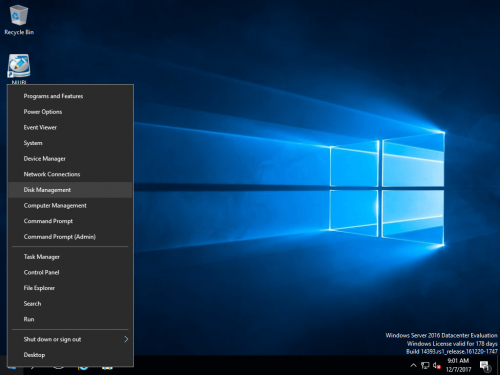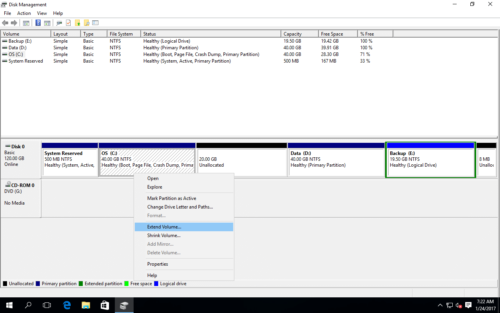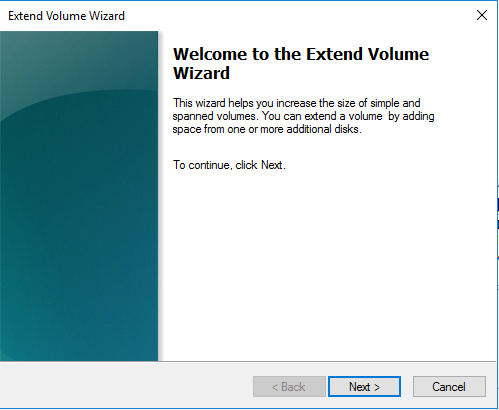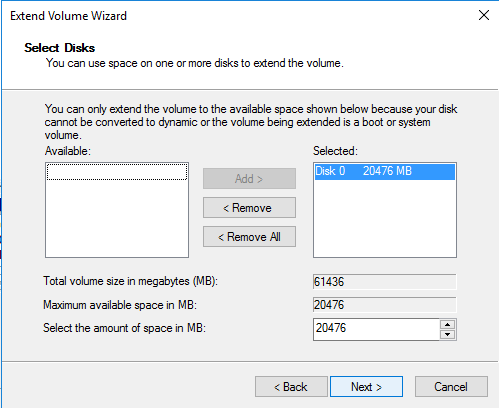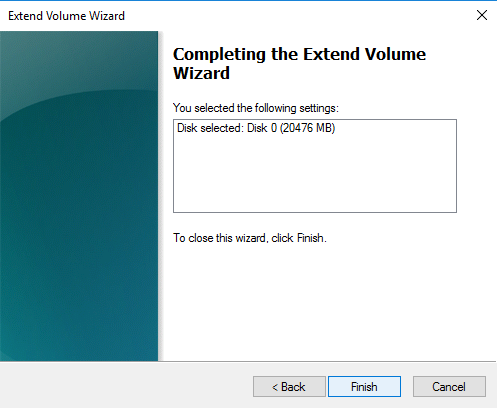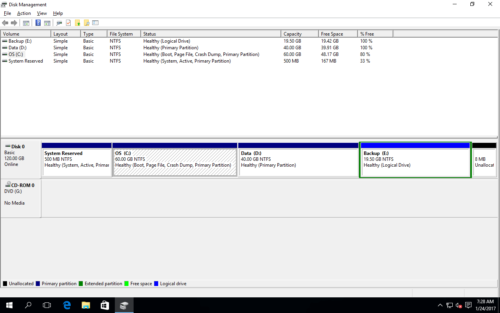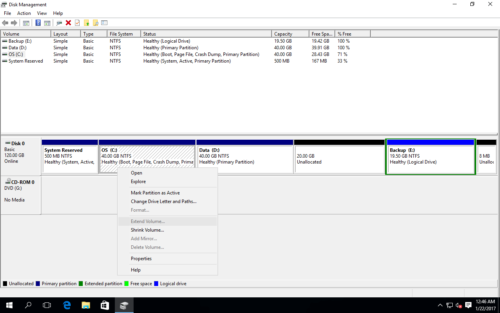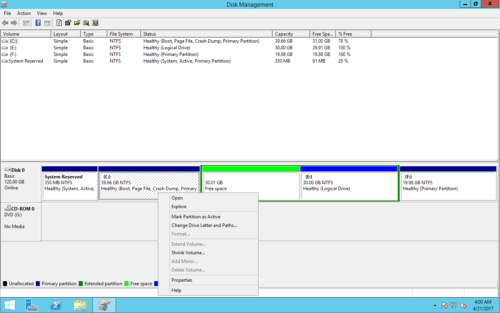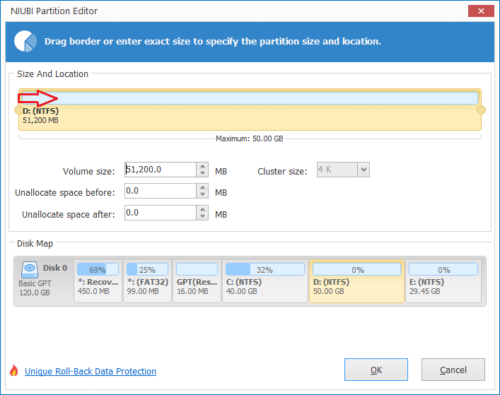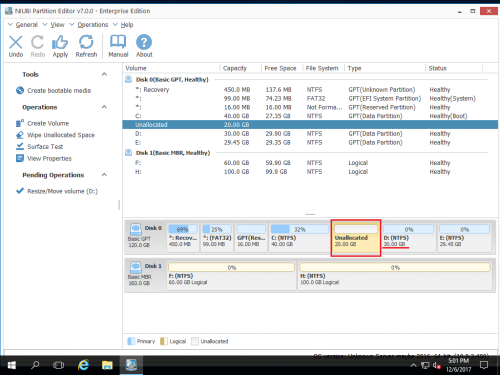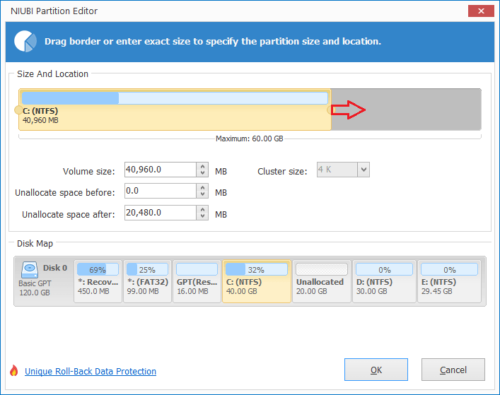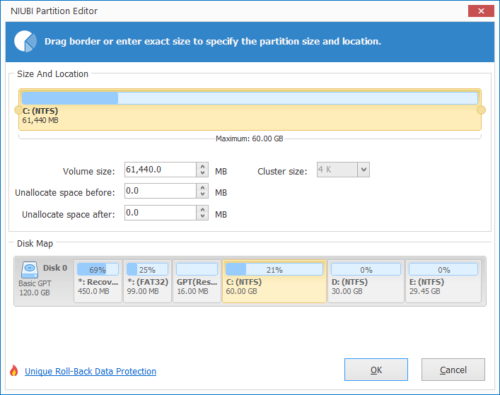Hoe de C-schijf uit te breiden in Windows Server 2016
Beter dan de vorige versie Server 2012, Microsoft heeft nieuwe functies toegevoegd en de prestaties van Windows Server 2016 verbeterd. Wat betreft schijfbeheer is er echter niets nieuws toegevoegd, alles blijft hetzelfde. In de module Schijfbeheer kunt u enkele basisbewerkingen uitvoeren, zoals het maken, verwijderen, formatteren van partities en het wijzigen van de stationsletter. Met de geavanceerde functie - "Volume uitbreiden" en "Volume verkleinen", kunt u: verander partitiegrootte zonder gegevens te verliezen (in de meeste gevallen). Vanwege enkele beperkingen is het echter niet de beste tool om de Server 2016 C-schijfpartitie uit te breiden. In dit artikel laat ik zien hoe je C: drive in Windows Server 2016 kunt uitbreiden met systeemeigen schijfbeheer en veilige partitiesoftware.
Extend C: schijf in Server 2016 Schijfbeheer
Klik met de rechtermuisknop Dakramen en raamkozijnen pictogram linksonder en klik op disk beheer, dan ziet u alle aangesloten opslagapparaten met partitiestructuur, evenals de capaciteit en vrije ruimte van elke partitie.
Om de C-schijf in de Windows 2016-server uit te breiden met Schijfbeheer, moet uw partitiestructuur aan de vereiste voldoen. Ik zal hier in de volgende sectie over praten.
Hoe de C-schijf in Server 2016 uit te breiden met niet-toegewezen ruimte
Opmerking: het werkt alleen als de niet-toegewezen ruimte is aangrenzend en in de rechts kant van C: rijden.
Stap 1: Klik met de rechtermuisknop op C: drive en selecteer "Volume uitbreiden'.
Stap 2: In het pop-upvenster ziet u Extend Volume Wizard, Klik Volgende.
Stap 3: Selecteer schijf en beschikbare ruimte, klik op Volgende.
Stap 4: Bekijk de geselecteerde schijf en vrije ruimte, klik op Finish verder gaan.
In korte tijd zal de C-schijf worden uitgebreid met de aangrenzende niet-toegewezen ruimte.
Hoe zit het met niet-aangrenzende niet-toegewezen ruimte?
Als er geen aangrenzende niet-toegewezen ruimte aan de rechterkant is, wanneer u met de rechtermuisknop op de C-schijf klikt, ziet u dat de Extend Volume wordt grijs weergegeven.
Als u in deze situatie nog steeds de C-schijfruimte wilt vergroten zonder enige software, de Slechts keuze is: verwijderen volume D om aaneengesloten niet-toegewezen ruimte te krijgen.
Note: verwijder deze partitie niet als er programma's of Windows-services op draaien. Als D een is Logische aandrijving, Schijfbeheer kan C-aandrijving niet verlengen zelfs na het verwijderen van D.
Anders bij de primaire partitie, wordt een logische schijf gewijzigd in: Gratis in plaats van Niet-toegewezen na verwijdering. Vrije ruimte hoort bij de uitgebreide partitie en kan niet worden uitgebreid naar een primaire partitie in Schijfbeheer. Om deze ruimte te converteren naar Niet-toegewezen, moet je verwijderen allen Logische schijven en de volledige uitgebreide partitie.
Hoewel er een manier is om het C-schijfvolume op de Windows 2016-server zonder software uit te breiden, wordt het niet aangeraden om de aangrenzende partitie D (of E) te verwijderen, omdat:
- Er moet een derde partitie zijn om alle bestanden in de aangrenzende partitie over te brengen.
- Soms kunt u bestanden niet verplaatsen door simpelweg te kopiëren en plakken.
- Het kost veel tijd om een back-up van deze bestanden te maken of naar een andere plaats over te zetten.
- Het risico bestaat dat gegevens verloren gaan.
- Als de aangrenzende partitie Logisch is, moet u alle andere Logische stations verwijderen.
Om de C-schijf in Windows Server 2016 uit te breiden, is software van derden een betere keuze. U moet echter nog steeds van tevoren een back-up van de server maken en veilige partitiesoftware uitvoeren.
Breid C: schijfvolume uit met veilige partitiesoftware
Note: gegevens zijn het belangrijkst voor een server, dus u kunt maar beter veilige en betrouwbare software kiezen. Anders dan bij alleen-lezen software, om de partitiegrootte aan te passen, zal schijfpartitiesoftware de begin- en eindpositie van dit volume wijzigen. Verplaats locaties van alle bestanden in dit volume, wijzig de parameters van dit volume in MBR, DBR en andere plaatsen. Dus een onbetrouwbare software kan het opstarten van het systeem, volumecorruptie en gegevensverlies veroorzaken.
Beter dan andere tools, NIUBI Partition Editor heeft unieke technologieën om te helpen resize server 2016 partitie veel sneller en veiliger.
- Virtuele modus - vermeld alle bewerkingen als in behandeling om fouten te voorkomen, echte schijfpartities worden pas gewijzigd als u op Toepassen klikt om te bevestigen.
- Annuleer goed – als u onjuiste bewerkingen hebt bevestigd, kunt u de lopende bewerkingen annuleren zonder partities te beschadigen.
- 1 seconde terugdraaien - zet de server automatisch in een oogwenk terug naar de oorspronkelijke status als het een fout detecteert tijdens het wijzigen van de grootte van partities.
- 30% tot 300% sneller vanwege het speciale algoritme voor het verplaatsen van bestanden.
Hoe de C-schijf in Windows Server 2016 uit te breiden zonder gegevens te verliezen:
Stap 1. Downloaden en installeer NIUBI Partition Editor, rechtsklikvolume D in en selecteer 'Resize/Move Volume'.
Stap 2: Sleep in het pop-upvenster links grens naar rechts om D te verkleinen en niet-toegewezen ruimte te maken aan de linkerzijde.

Klik OK en terug naar het hoofdvenster, wordt niet-toegewezen ruimte gemaakt naast C: rit. Linksonder wordt een nieuwe lopende bewerking toegevoegd.
Stap 3: Klik met de rechtermuisknop C rijden en selecteer "Resize/Move Volume" nog een keer. Sleep in het pop-upvenster het rechts grens naar rechts om deze niet-toegewezen ruimte te combineren.

Stap 4: Klik op OK en terug naar het hoofdvenster, er wordt nog een lopende bewerking toegevoegd, klik op Solliciteer linksboven om uit te voeren, klaar.
Als er niet voldoende vrije ruimte is in volume D, kunt u elke niet-aangrenzende partitie verkleinen op de dezelfde schijf. Volg de stappen in de video om het schijfvolume van Server 2016 C uit te breiden met vrije ruimte op andere partities:
Note: als u VMware, Hyper-V of een hardware RAID-array zoals RAID 1/5/6/10 gebruikt, is er niets bijzonders. Volg gewoon dezelfde stappen hierboven, onthoud dat de RAID-array niet kapot gaat.
Naast hulp bij het uitbreiden van de C-schijf in Windows Server 2016/2019/2022 en eerdere Server 2003/2008/2012, NIUBI Partition Editor helpt u bij het uitvoeren van vele andere bewerkingen voor schijfpartitiebeheer. Bijvoorbeeld: clone disk partitie om het besturingssysteem en de gegevens te migreren. Type schijfpartitie converteren, verplaatsen, samenvoegen, wissen, partitie verbergen, slechte sectoren scannen en nog veel meer.